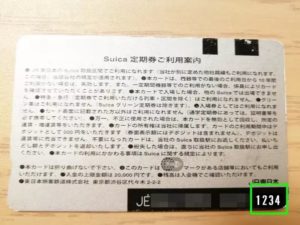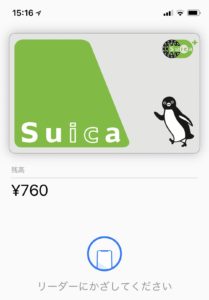PayPayやファミペイ、メルペイなど、QRコード決済やiPhoneをかざすだけで会計できる支払方法が増えてきました。
各会社で「●●で支払うと50%還元!」というキャンペーンも行っているので、今使えるようになった方が得です。
そこで今回は、慣れたら絶対に手放せなくなる、超便利な「Apple Pay(アップルペイ)」の使い方をお伝えします。
難しく見えますが簡単に設定できるので、是非スマホ決済をデビューしてくださいね。
Apple Payの概要
「キャッシュレスを、ここまで簡単に。」がキャッチフレーズの、Appleが開発したお財布携帯機能です。
交通系のICカードやクレジットカードを登録でき、iPhoneをかざすだけで会計を完了することが出来ます。財布から小銭やカードを出す必要はありません。
使用できる場所
Apple Payは、このマークがある場所で使用することが出来ます。
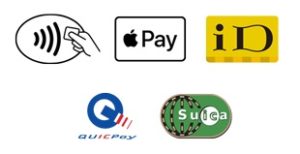
大手企業だと、「AEON」「ENEOS」「セブンイレブン」「ローソン」「すかいらーく」「すき屋」「ユニクロ」などで利用できます。
今はキャッシュレスを導入する企業が増えているので、毎月のように使用できる店舗が増えています。
対応端末
iPhone:iPhone 7以上
(iPhone XS、iPhone XS Max、iPhone XR、iPhone X、iPhone 8、iPhone 8 Plus、日本国内で販売されたiPhone 7とiPhone 7 Plus)
Apple Watch:Apple Watch Series 2以上
(Apple Watch Series 4、Apple Watch Series 3、日本国内で販売されたApple Watch Series 2)
iPhone 6以前の機種や、iPadなどにもApple payの機能はあります。
しかし交通機関や店舗での支払いには対応しておらず、あくまでもアプリケーション内やウェブ上のみでしか利用できません。
Apple Payのメリット・デメリット
非常に便利なApple Payですが、何かデメリットはあるのでしょうか。
メリットも含めてまとめました。
●メリット
- 財布がいらなくなる
- Suicaのチャージが簡単になる
- カードによってはポイントが貯まる場合もある
●デメリット
- 電子マネーはiD、QUICPay、Suicaしか使えない
(nanaco、楽天Edy、WAON、Pasmoなどには対応していない) - スマホの充電が切れると使えなくなってしまう
一番大きなデメリットは「充電の心配」のみです。それさえ気を付ければ、iPhoneひとつでチャージや支払いや、電車に乗ったりポイントを貯めたりすることが出来ます。
デメリットを考えても、メリットの方が大きいですね。
Apple Payの登録方法
Apple Payを利用するには、カードの登録を行う必要があります。
Suicaなどの交通機関の場合と、クレジットカードの場合で登録方法が違うので、それぞれ説明します。
Suicaを登録する
- 「Wallet」アプリを開く。
- 「プラス記号」→「次へ」→「Suica」の順にタップする。
- Suicaの裏面に記載されている、カード番号の下4桁を「カード番号」欄に入力する。

- iPhoneの上部をSuicaの中央部に置く。転送が完了するまで、iPhoneを動かさずにカードの上に置いたままにしてください。
これで登録は完了です。簡単ですね。
使い方は「Apple Payの使い方」の項目をご覧ください。
クレジットカードを登録する
クレジットカードだけではなく、デビットカード、プリペイドカードも追加出来ます。
- 「Wallet」アプリを開く。
- 「プラス記号」→「次へ」→「クレジットカード」の順にタップする。
- カメラ機能でクレジットカードを読み取る。上手く読み取れない場合は、手動入力を行う。

- カード発行元によるカードの確認が終了したら、「次へ」をタップして完了。
クレジットカードも読み取るだけで登録が完了します。
Apple Payの使い方
登録までは簡単でも、実際に店舗で使う場合はどうしたら良いのでしょうか。
利用パターンで分けて説明します。
店舗でのお買い物の場合
Suicaの場合もクレジットカードの場合も、基本的には同じです。
- 「Wallet」アプリを開く。
- 使用したいカードを選択し、Face ID・Touch ID・パスコード入力のいずれかの方法で認証する。「かざしてください」と表示されたらOK。

- 店員に、「●●で支払います」と伝えて、レジのリーダーにかざす。
交通系ICカードの場合は、「Suicaで払います」などで大丈夫なのですが、クレジットカードは「iD」か「QUICPay」に分かれます。見分け方はココです。

この場合は「iD」で支払いとなります。
自分が何で支払うのか、支払い前に確認してみてください。
交通機関の場合
電車やバスなど、全国のICマークのある交通機関で利用することが出来ます。
交通機関の場合はWalletアプリを使用しなくてもかざすだけで通ることが出来るようになります。この機能を「エクスプレスカード」といいます。
iPhoneの電源が入っていることが必須条件ですが、スリープやロックを解除したり、Walletを開いたりする必要が無いので非常に便利です。
ネットワークに繋がっていなくても使えるのもポイントです。圏外になってしまっても安心ですね。
エクスプレスカードを設定する
- 「Wallet」アプリを開く。
- エクスプレスカードを設定したいICカードを選択する。
- 「右上のボタン」→「エクスプレスカード設定」をタップして、設定完了。

エクスプレスカードのICカードを利用する
- iPhoneの電源が入っていることを確認し、改札機の読み取り部にiPhoneをかざす。
エクスプレスカードを設定していないICカードを利用する
「店舗でのお買い物の場合」と同様です。改札を通る度に認証する必要があります。
- 「Wallet」アプリを開く。
- 使用したいカードを選択し、Face ID・Touch ID・パスコード入力のいずれかの方法で認証する。「かざしてください」と表示されたらOK。
- 改札機の読み取り部にiPhoneをかざす。
以上となります。
交通機関は「エクスプレスカード」を設定した方が絶対に便利です。簡単に登録できるので、是非登録してみてくださいね。
(紛失や盗難が心配な方は、毎回認証する方法の方がオススメです)
まとめ
今まで定期券を持ち歩き、複数のカードを使いこなして改札を通っていました。
定期券を落としてしまったときは手続きが面倒で、非常に厄介だった思い出があります。
今ではiPhone1台だけで複数のカードを使いこなせられるので、とても便利な時代になりました。
レジ前・改札前でモタモタする人よりも、スマホをかざしてスムーズに会計を済ます人の方がスマートでカッコいいですよね。
キャッシュレス機能をマスターしたら、毎日がもっと快適になりますよ。